Muitas pessoas estão familiarizadas com a situação quando você se saiu bem na foto, mas o fundo é desinteressante ou enfadonho. Ou talvez você apenas queira substituir o fundo para tornar a foto original, mais pitoresca e vívida. Ou experimente retratar-se contra um pano de fundo exótico. Tudo isso não é um problema quando você tem o photoshop em mãos e algumas fotos necessárias - a original e com uma imagem de fundo.

Instruções
Passo 1
Primeiro, abra a foto da qual deseja alterar o plano de fundo.

Passo 2
Em seguida, pressione um por um a combinação de teclas: Ctrl + A (seleção como um todo), depois Ctrl + C (copiar) e depois Ctrl + V (colar a foto em uma nova camada).
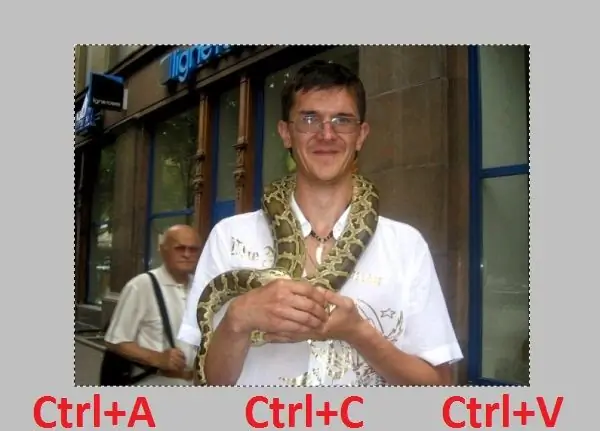
etapa 3
Após a criação da nova camada, você pode excluir a camada de fundo. Uma vez que não será mais necessário.
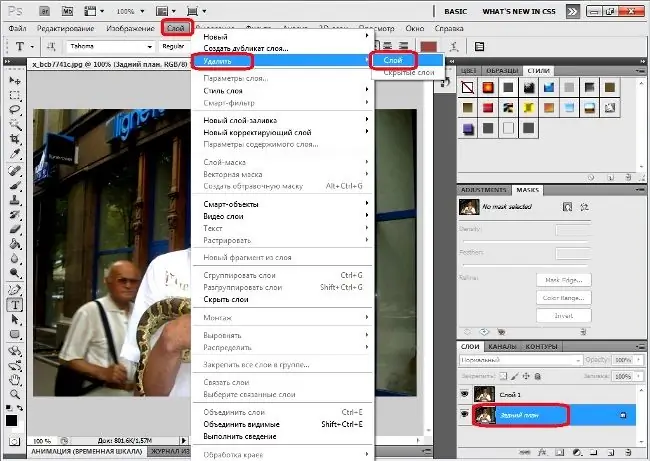
Passo 4
Selecione a ferramenta Borracha / E (Borracha) na paleta de ferramentas e defina a espessura da borracha (difusão em pixels).
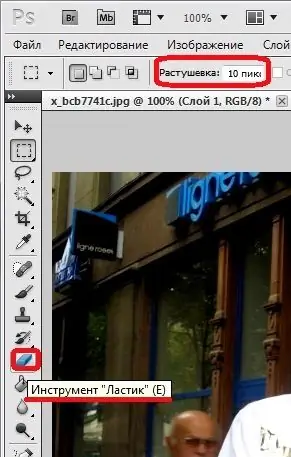
Etapa 5
Apague o contorno adjacente sob o fundo com uma borracha.

Etapa 6
Limpe o resto do fundo. Isso pode ser feito com uma borracha. É mais fácil selecionar o fundo com a Polygonal Lasso Tool ou a Quick Selection Tool / W e, a seguir, pressionar o botão Delete. O plano de fundo original é removido.
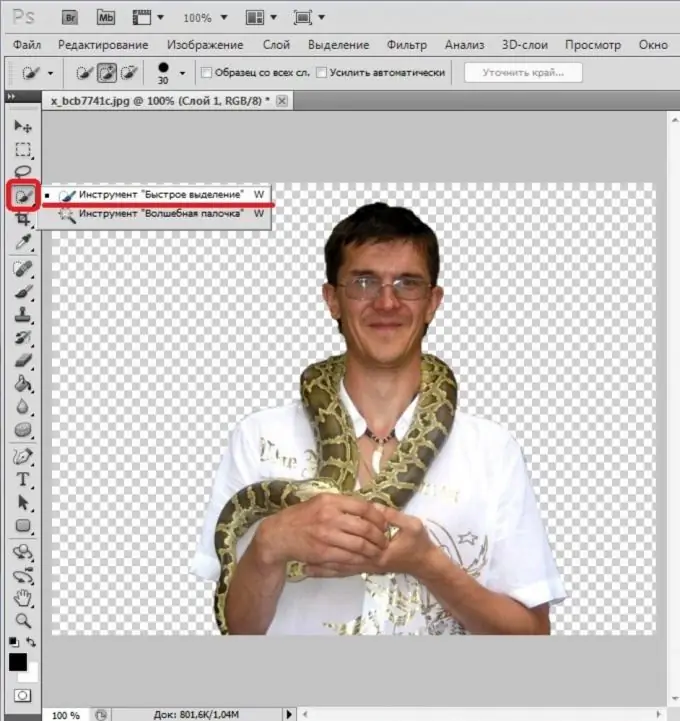
Etapa 7
Selecione a imagem (Ctrl + A) e copie-a (Ctrl + C).
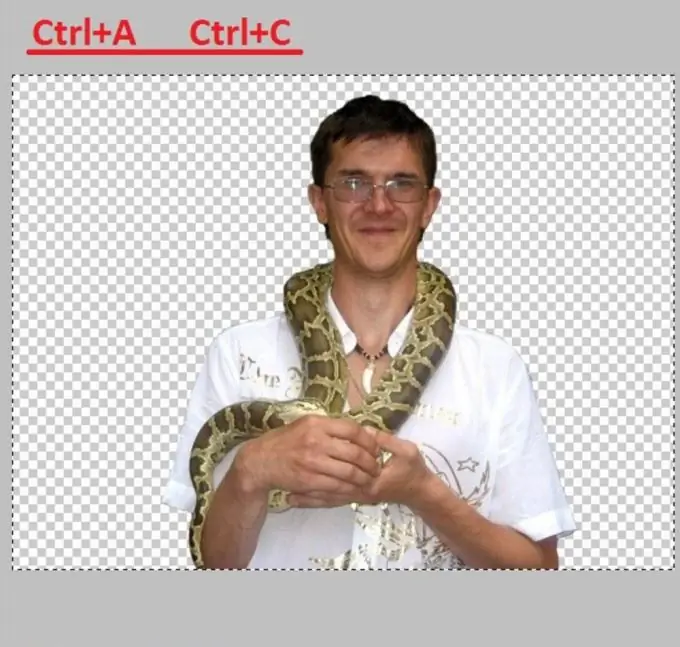
Etapa 8
Agora abra a imagem com um novo fundo.

Etapa 9
Mova a seleção copiada para o fundo: Ctrl + V. Nesse caso, a imagem inserida será menor ou maior em tamanho em comparação com o fundo selecionado.

Etapa 10
Para corrigir o tamanho da imagem, você precisa realizar "Transformar" usando as teclas de atalho Ctrl + T (ou menu "Editar"> item "Transformar"> comando "Escala"). Ao mesmo tempo, uma área retangular aparecerá ao redor do objeto selecionado, que pode ser transformada - esticada, reduzida ou invertida. Para fazer isso, arraste os quadrados na área retangular com o botão esquerdo do mouse. Para manter as proporções do objeto durante o dimensionamento, você precisa manter pressionada a tecla Shift enquanto altera as proporções.

Etapa 11
Sua colagem de fotos está quase pronta. Resta desfocar o contorno da imagem colada para que fique melhor alinhado com o fundo (mais suave).

Etapa 12
Para fazer isso, selecione a ferramenta "Desfocar" na paleta de ferramentas e arraste com o mouse. Se necessário, ajuste seu tamanho (espessura) na barra de ferramentas da ferramenta ativa (no menu principal). Então, enquanto segura o botão esquerdo do mouse, arraste a ferramenta ao longo do contorno da silhueta.
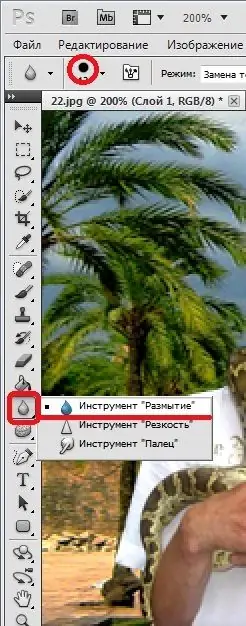
Etapa 13
A nova foto está pronta.






